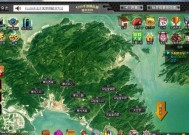笔记本电脑如何连接彩光耳机?彩光耳机连接笔记本的正确步骤是什么?
- 科技动态
- 2025-04-09
- 7
- 更新:2025-03-26 23:34:12
随着科技的飞速发展,彩光耳机以其炫酷的外观和丰富的功能逐渐受到年轻人的喜爱。在我们享受音乐的同时,了解如何正确地将彩光耳机连接到笔记本电脑上,既是技术所需,也是保证使用体验的关键。本文将详细解析笔记本电脑如何连接彩光耳机,以及常见的连接步骤和解决连接问题的小技巧。
确认笔记本的接口类型
在开始连接彩光耳机之前,要先确认您的笔记本电脑支持的音频输出接口类型。目前市面上的常见类型有3.5mm音频输出接口、Type-C接口和USB接口等。不同品牌的彩光耳机可能需要不同的连接方式,比如使用专用的适配器或者通过无线蓝牙连接。

有线连接彩光耳机
准备工作
在进行有线连接时,确保您的彩光耳机和笔记本的音频输出接口接触良好。如果使用的是3.5mm音频线,此时应检查线缆的两端连接是否稳定,并排除任何可能的物理损坏。
连接步骤
1.找到连接口:首先找到笔记本电脑的3.5mm音频输出/输入接口,通常标有耳机图标。
2.线缆连接:将彩光耳机的一端(通常为耳机)插入笔记本的音频输出端口。
3.调整设置:
在笔记本右下角点击“音量”图标,选择“打开声音设置”。
检查输出设备是否已自动更改至彩光耳机,若未变更,点击“选择耳机”或“设备”选项,手动选择您的彩光耳机。

无线连接彩光耳机
通过蓝牙匹配
若您使用的是支持蓝牙功能的彩光耳机,那么无线连接便成为了较为便捷的选择。在开始之前,请确保笔记本电脑的蓝牙功能已经开启。
连接步骤
1.蓝牙激活:在笔记本的菜单中点击“蓝牙”按钮开启蓝牙功能。
2.耳机配对模式:将彩光耳机置于配对模式,具体操作参考耳机说明书。
3.搜索与连接:
在笔记本的蓝牙设备列表中,找到未配对的彩光耳机设备名称,并点击“配对”或“连接”按钮。
如果出现询问配对码的情况,请输入正确的配对码(一般为0000或1234)。
成功连接后,您应在设备列表中看到耳机名称旁边会显示“已连接”。
常见问题及解决方法
音频输出不正常:首先检查耳机是否正确插入了音频接口或成功配对。尝试重启设备,或重置耳机和笔记本的音频设置。
连接失败:确保您的笔记本电脑与彩光耳机的蓝牙都处于开启状态,并且两者之间的距离在有效范围内。关闭其他可能造成干扰的无线设备。

彩光耳机的特定功能设置
一些高级的彩光耳机具备特殊的功能,例如自定义彩光模式或调节音频效果。详细操作步骤通常在耳机随附的说明书或官方技术支持页面上有所说明。根据个人偏好设置您的耳机,使使用体验更上一层楼。
结语
连接彩光耳机到笔记本电脑是一项简单却重要的技术操作,跟随本文的详细步骤,您应该可以轻松完成这一过程。记得在连接过程中注意检查耳机和笔记本的兼容性,同时仔细阅读耳机的用户手册,以便充分了解和使用耳机的所有功能。在享受高质量的音频体验的同时,也不忘对您的智能设备进行必要的保养和维护。